题目内容
如何在Photoshop2020里面存储路径
题目答案
1.执行"文件—打开"命令,打开图像。单击工具箱中的"钢笔工具"按钮,在画布上创建需要显示的图像路径。
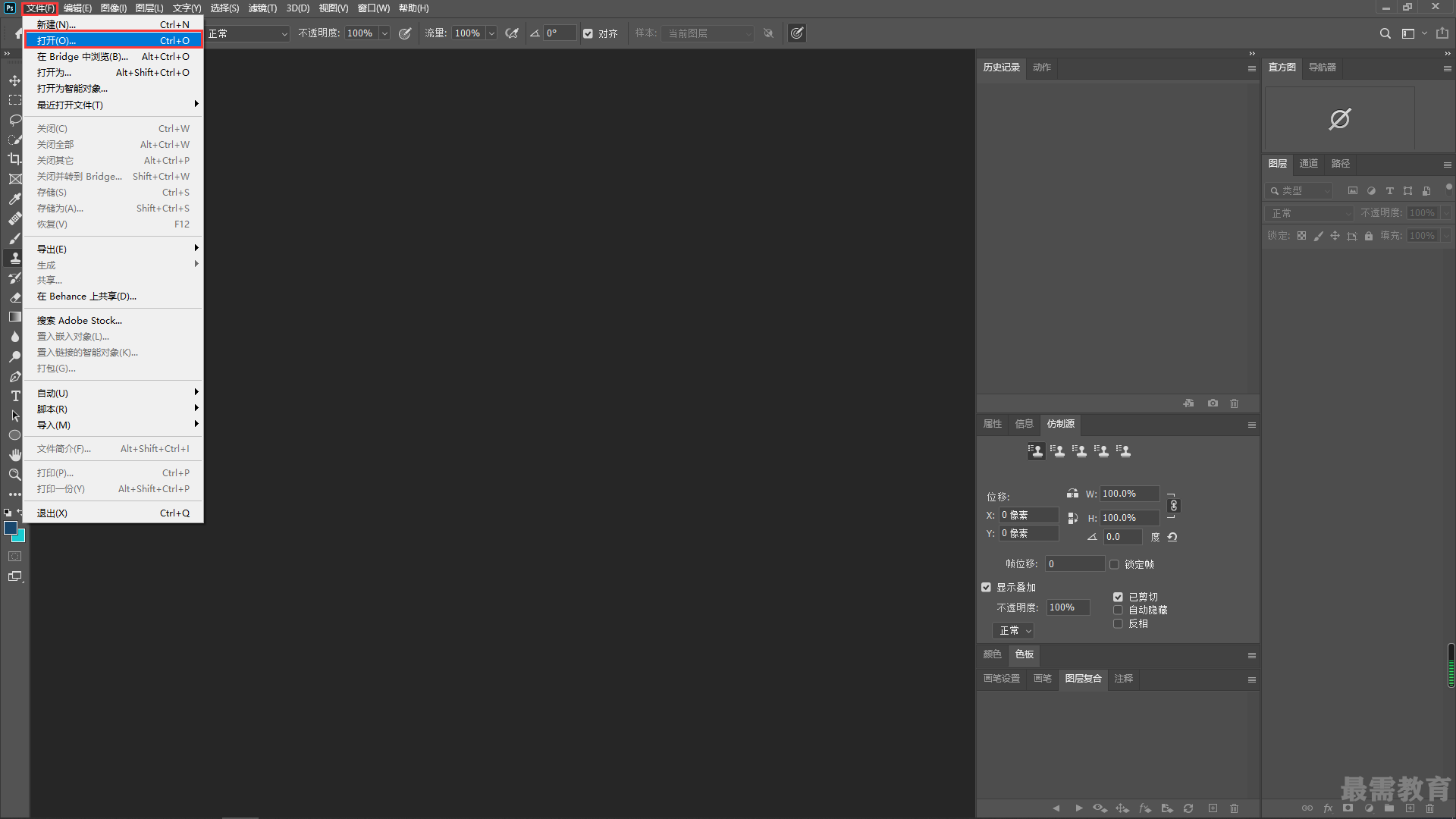
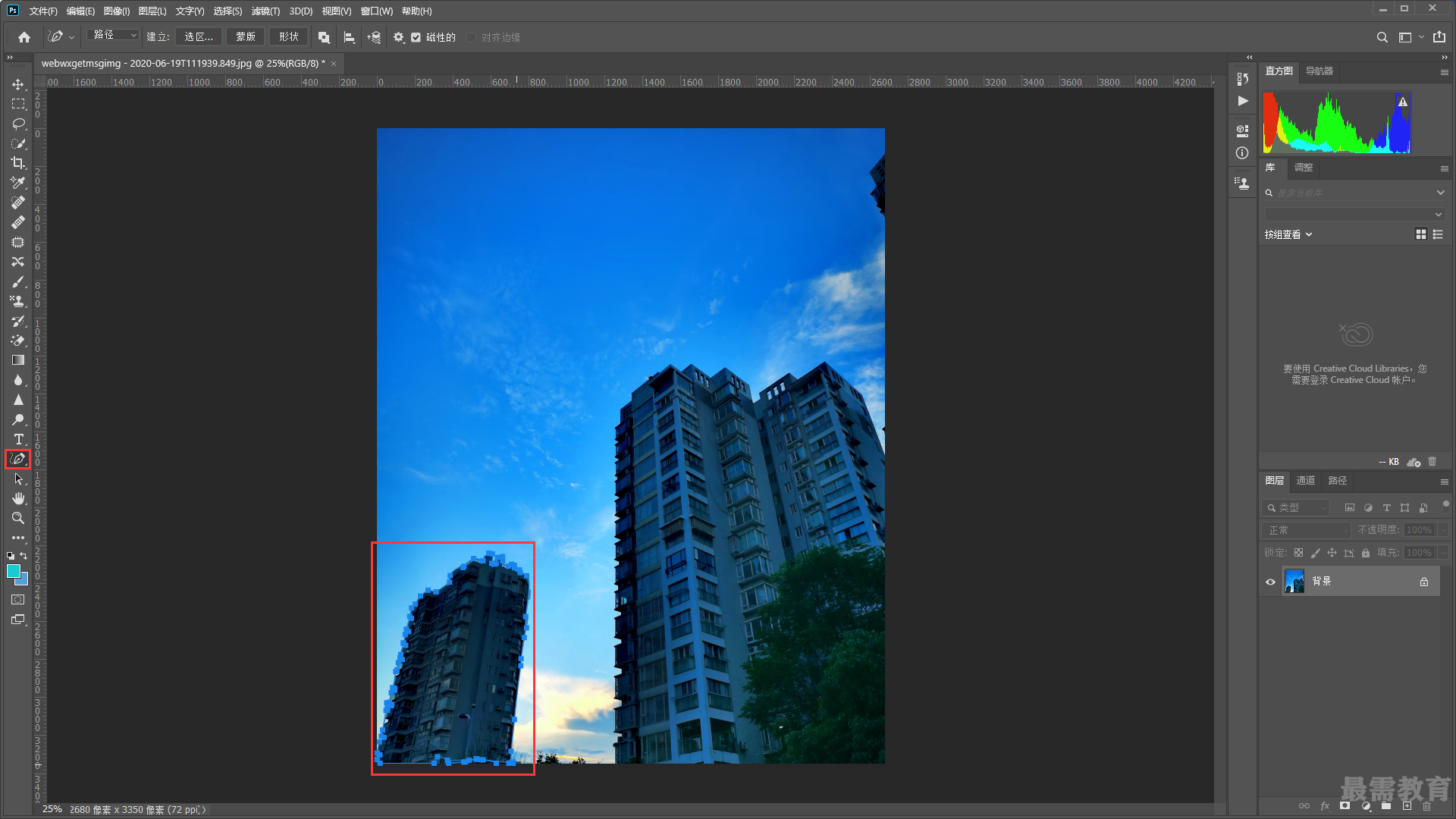
2.执行"窗口—路径"命令,打开"路径"面板,可以看到刚刚所创建的工作路径。双击刚刚创建的工作路径,弹出"存储路径"对话框,单击“确定"按钮,将工作路径保存为路径。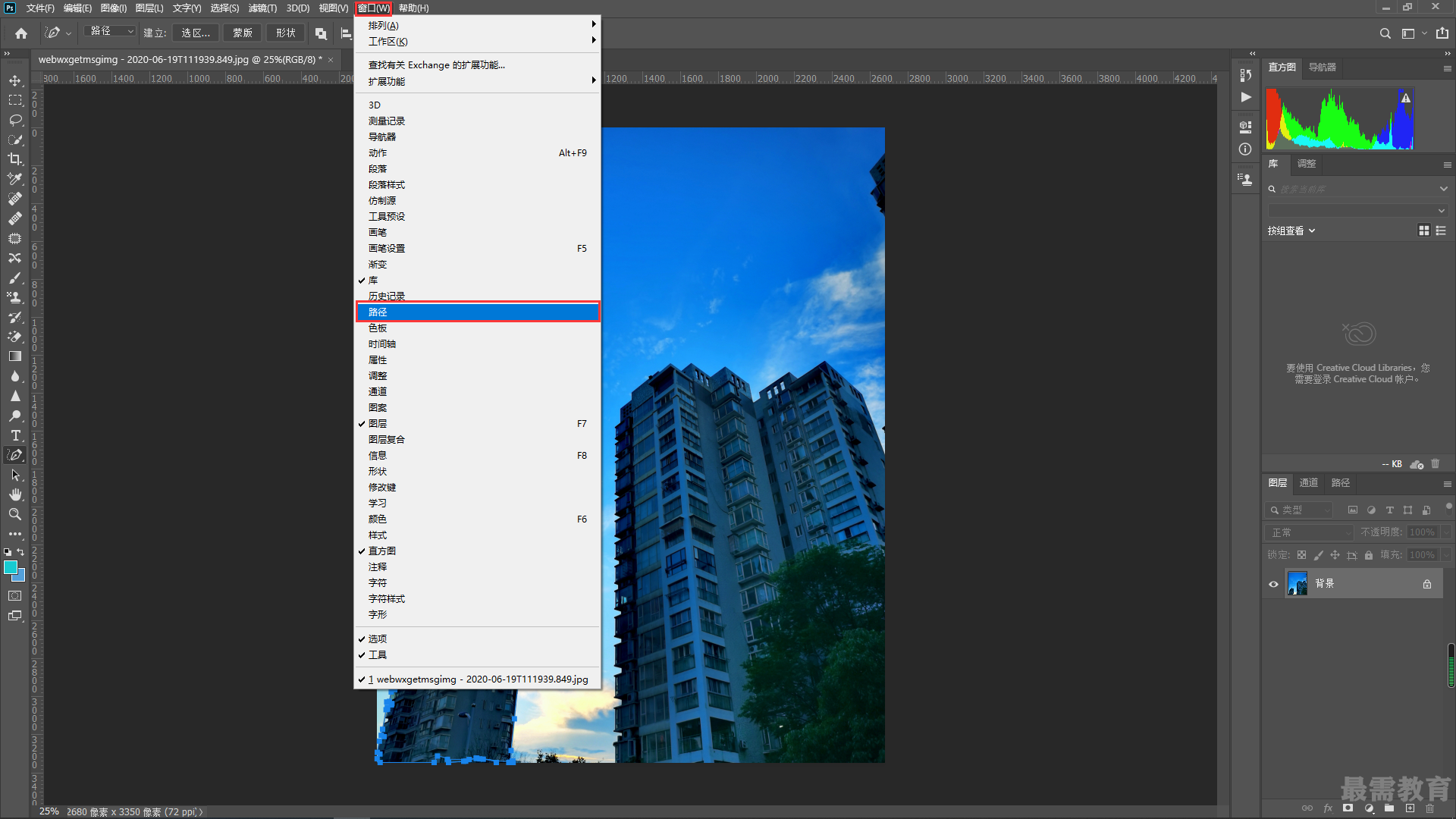
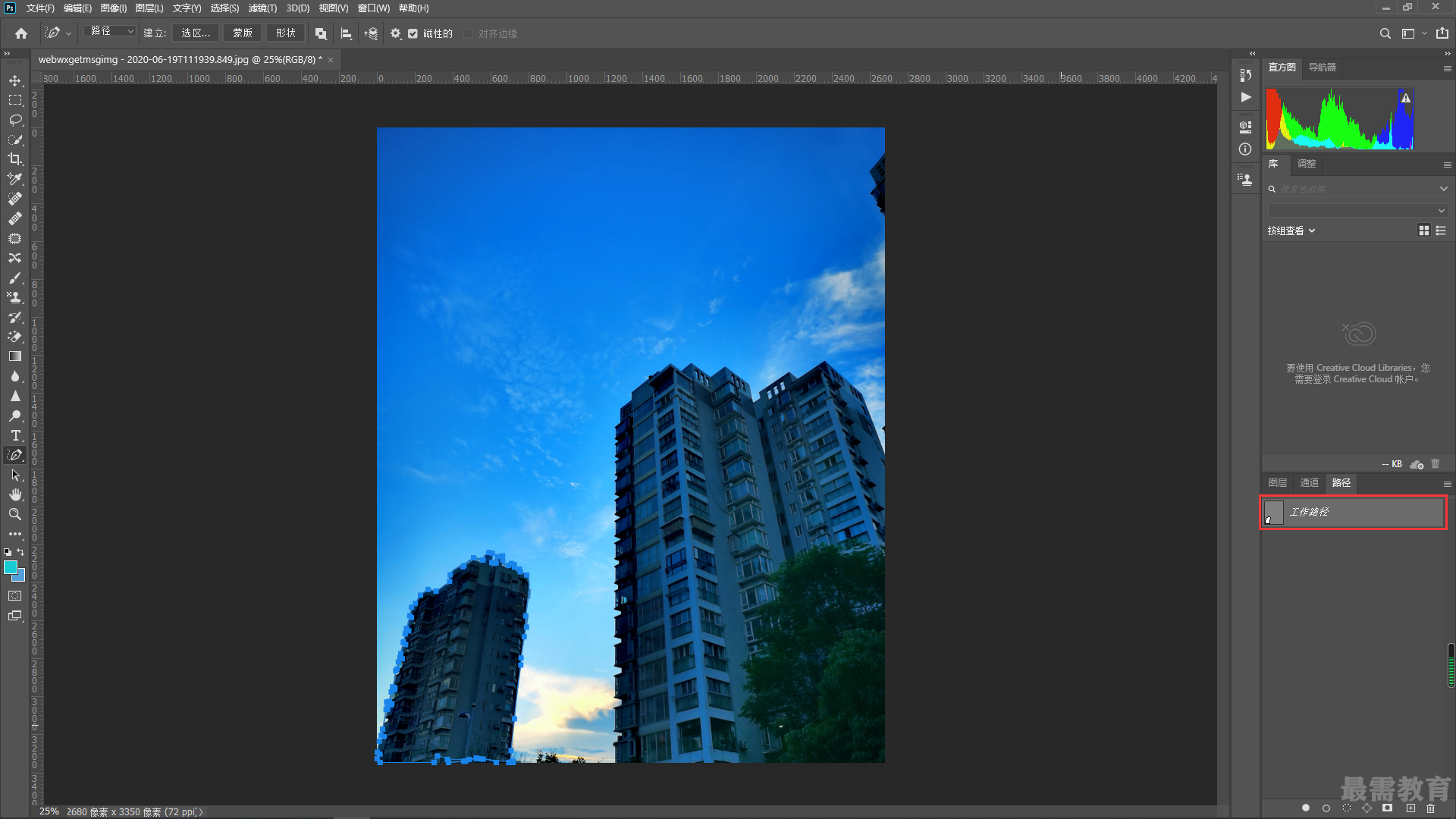
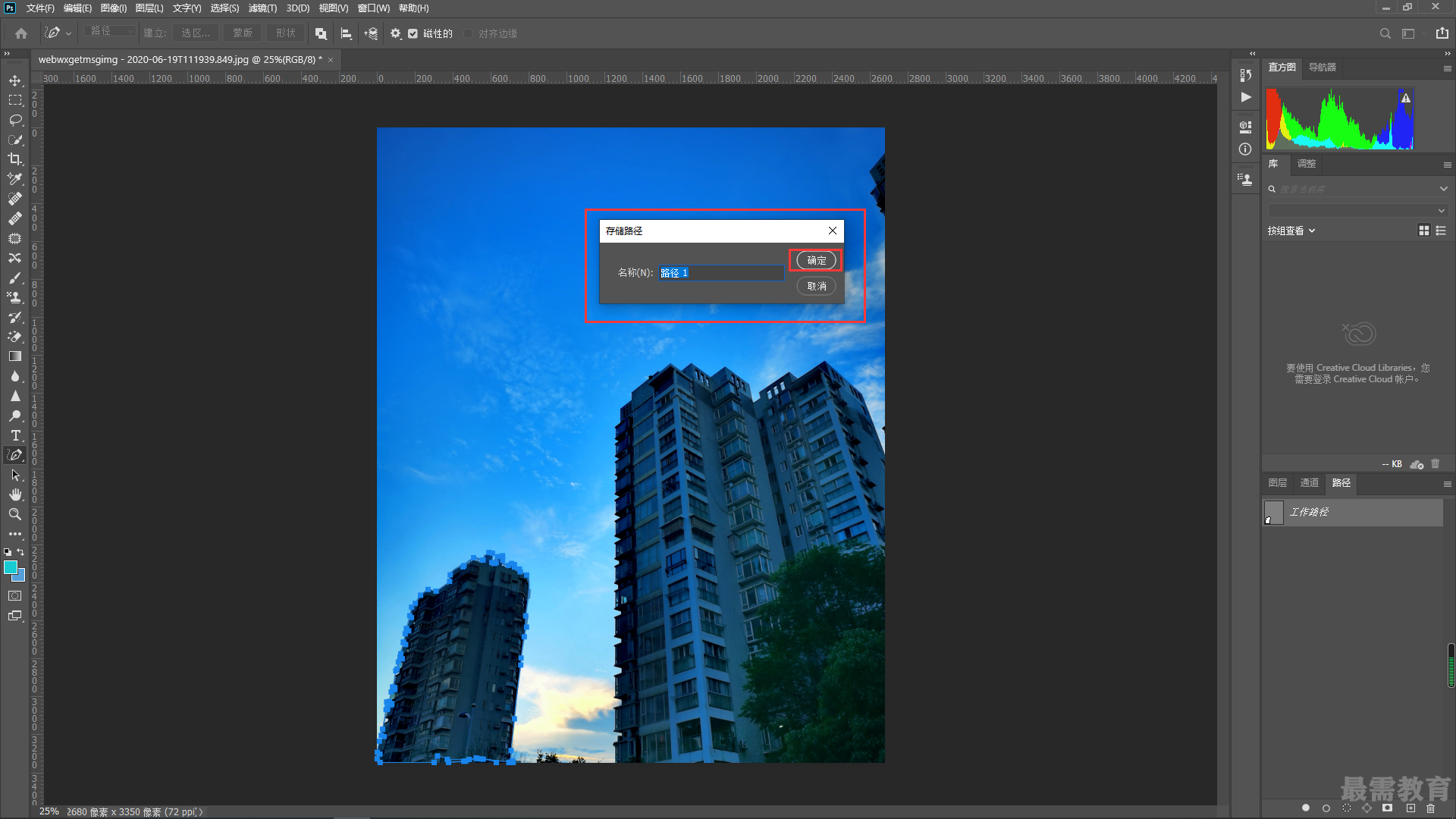
3.选中"路径1",单击“路径”面板右上角的按钮,在弹出的面板菜单中选择"剪贴路径”命令,弹出“剪贴径"对话框。
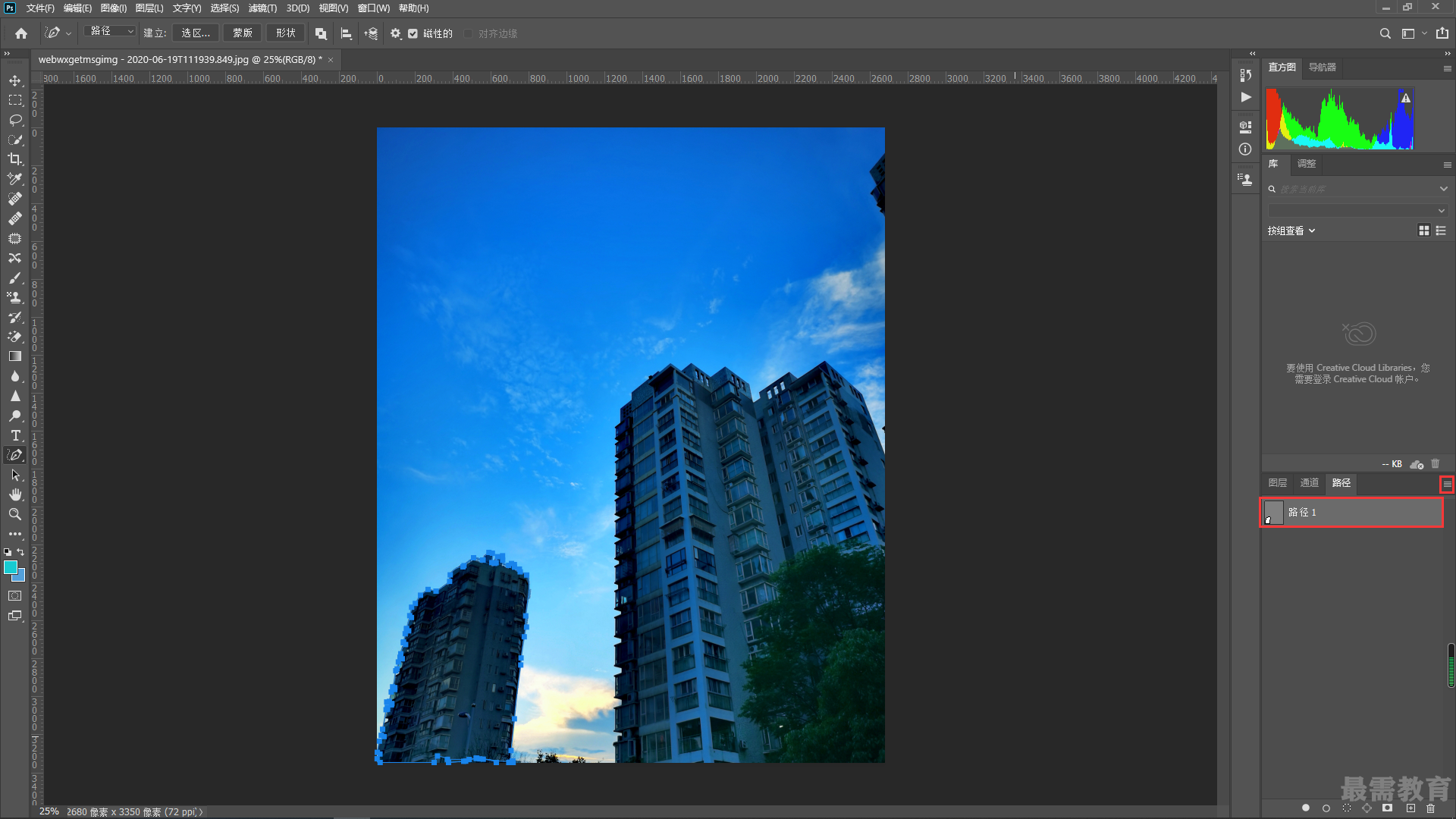

4.单击“确定"按钮,完成"剪贴路径"対话框的设置。执行"文件—存储为”命令,弹出“存储为"对话框,将图像存储为"路径.tif"。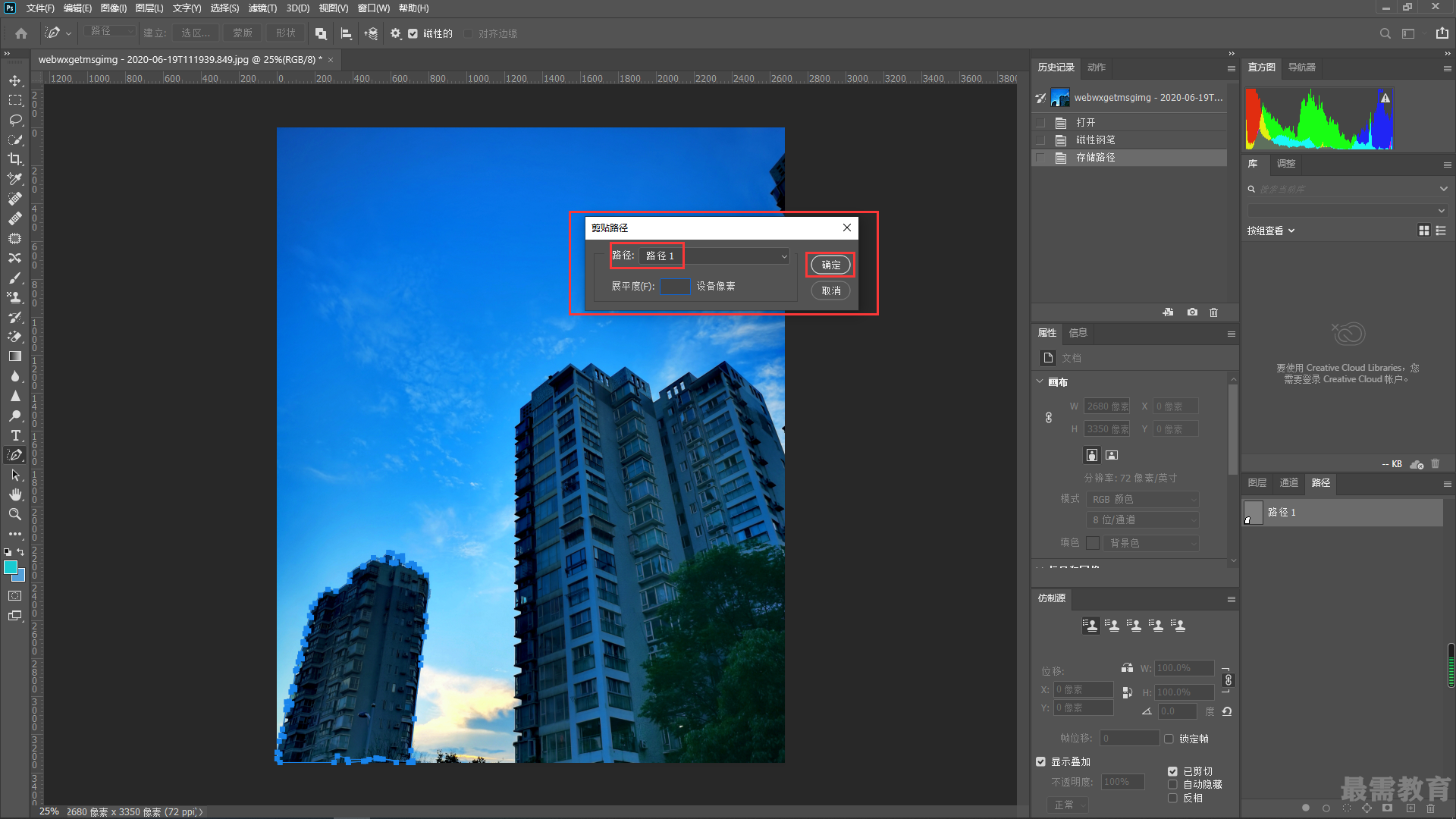

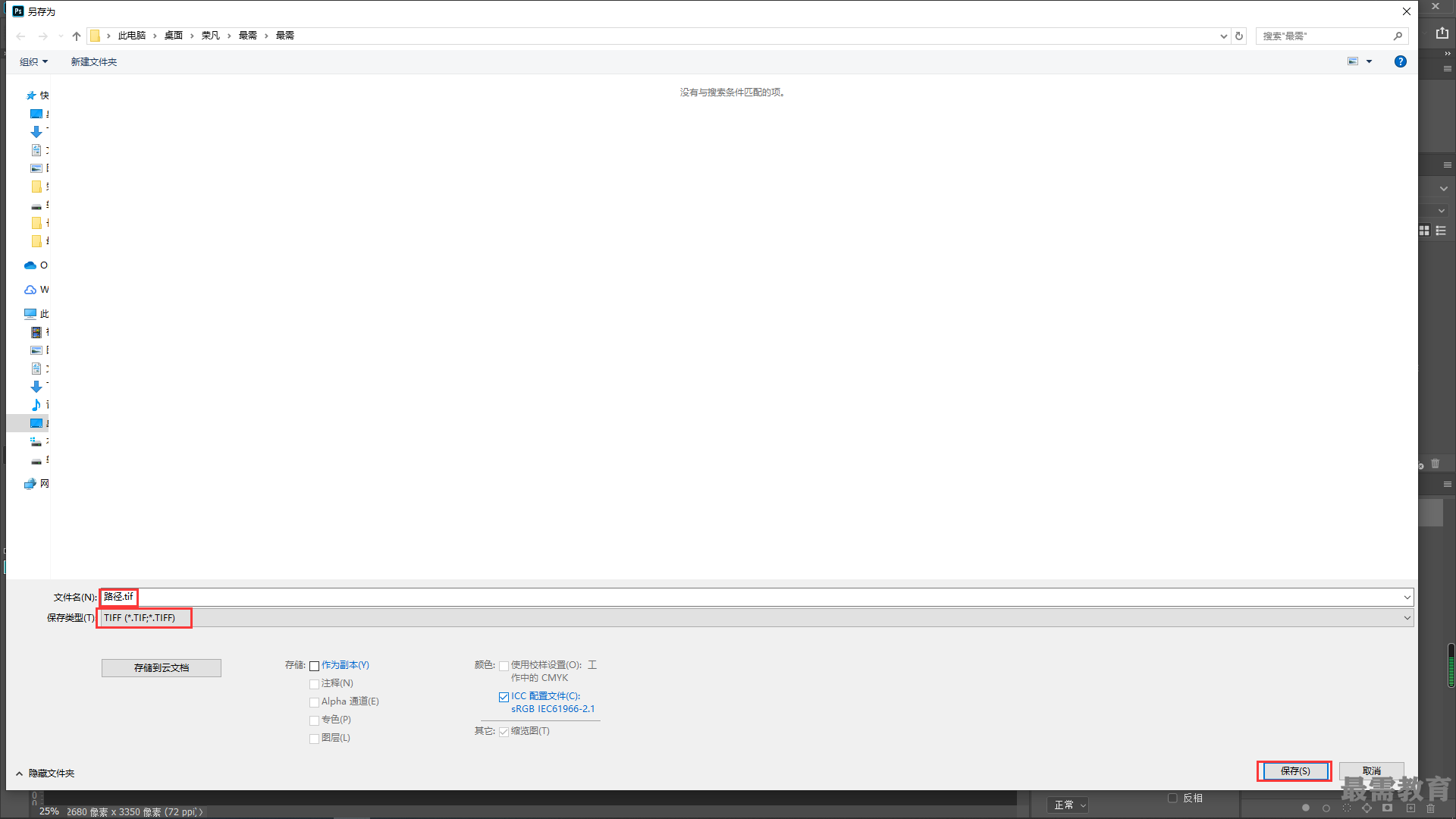
5.单击"保存"按钮,弹出"TIFF选项"对话框。单击”确定”按钮,保存文件,完成剪贴路径的输出,该文件在其他排版软件中将只显示路径内图像。
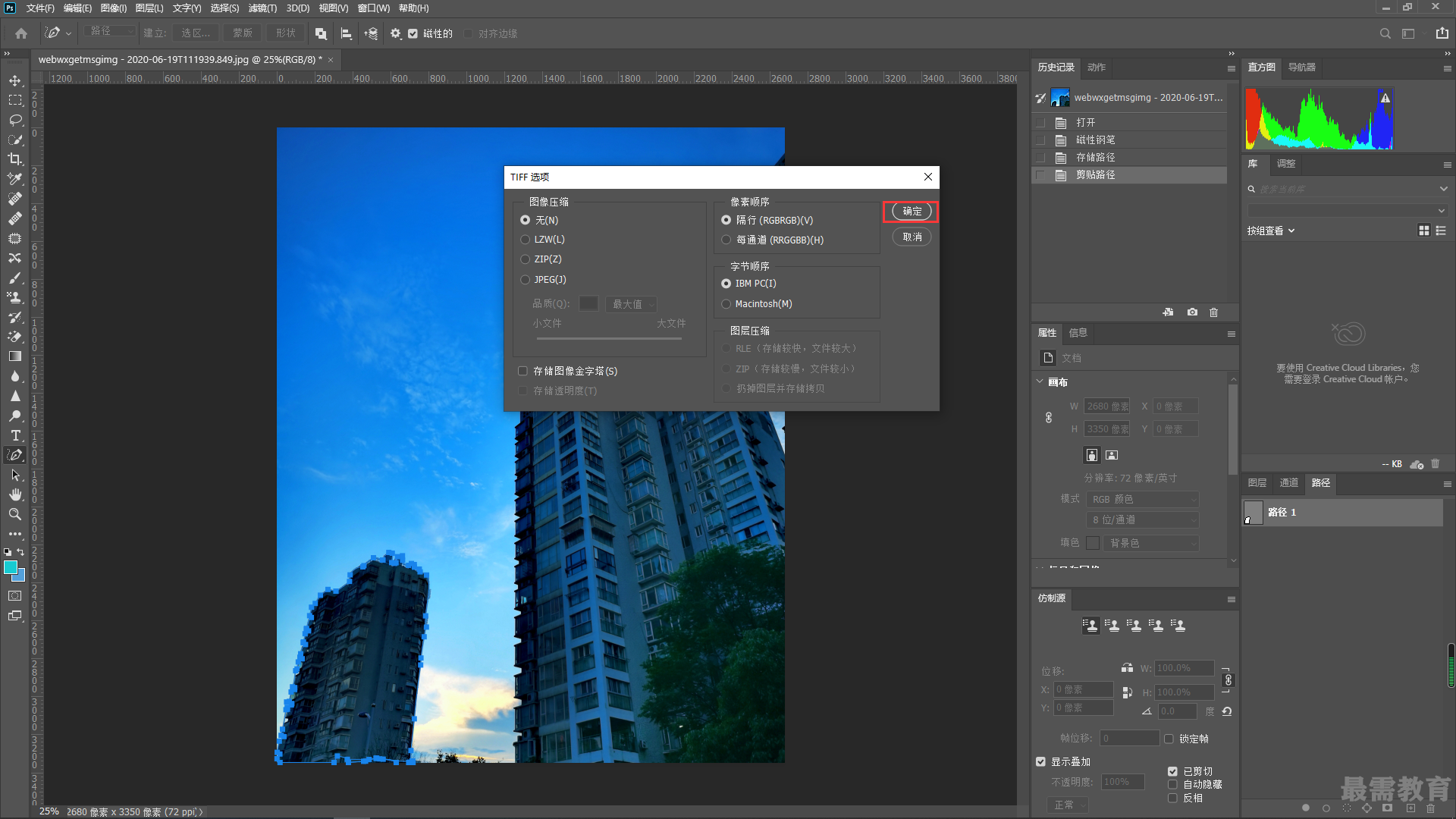




点击加载更多评论>>